- Το Windows 11 Hyper-V είναι μια φανταστική δυνατότητα, καθώς σας επιτρέπει να δημιουργείτε εικονικές μηχανές σε ξεχωριστό περιβάλλον χωρίς να παρεμβαίνετε στον κύριο χώρο εργασίας σας.
- Ωστόσο, ορισμένοι χρήστες έχουν αναφέρει ότι θέλουν να το απενεργοποιήσουν, αλλά δεν μπορούν να το κάνουν.
- Ένας τρόπος για να απενεργοποιήσετε τη δυνατότητα είναι να χρησιμοποιήσετε τη Γραμμή εντολών και να επικολλήσετε τις εντολές που επισυνάψαμε παρακάτω.
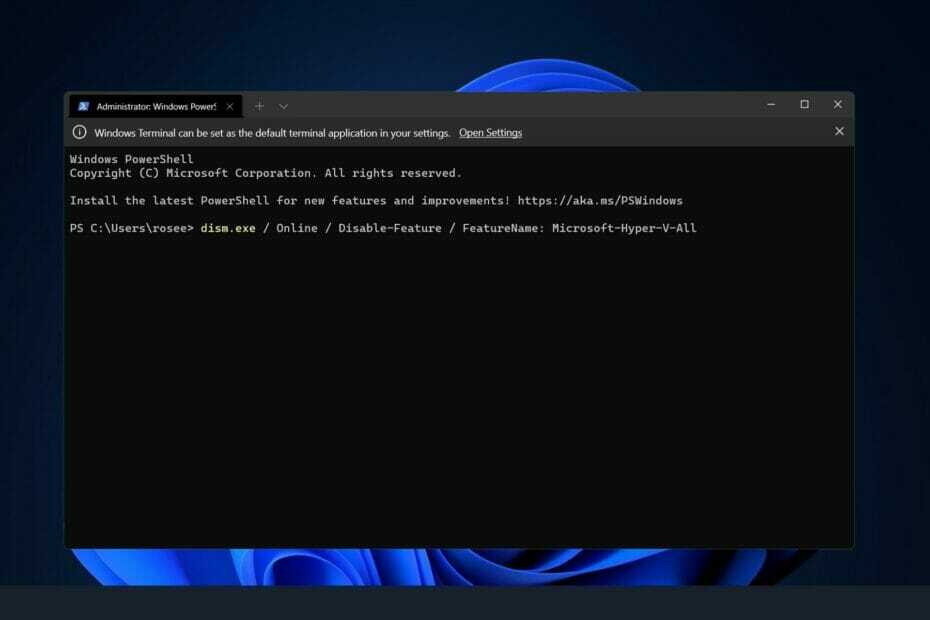
ΧΕΓΚΑΤΑΣΤΑΣΗ ΚΑΝΟΝΤΑΣ ΚΛΙΚ ΣΤΟ ΑΡΧΕΙΟ ΛΗΨΗΣ
Αυτό το λογισμικό θα επιδιορθώσει κοινά σφάλματα υπολογιστή, θα σας προστατεύσει από απώλεια αρχείων, κακόβουλο λογισμικό, αποτυχία υλικού και θα βελτιστοποιήσει τον υπολογιστή σας για μέγιστη απόδοση. Διορθώστε προβλήματα υπολογιστή και αφαιρέστε τους ιούς τώρα με 3 εύκολα βήματα:
- Κατεβάστε το Restoro PC Repair Tool που συνοδεύεται από πατενταρισμένες τεχνολογίες (διαθέσιμο δίπλωμα ευρεσιτεχνίας εδώ).
- Κάντε κλικ Εναρξη σάρωσης για να βρείτε ζητήματα των Windows που θα μπορούσαν να προκαλούν προβλήματα στον υπολογιστή.
- Κάντε κλικ Φτιάξ'τα όλα για να διορθώσετε ζητήματα που επηρεάζουν την ασφάλεια και την απόδοση του υπολογιστή σας
- Το Restoro έχει ληφθεί από 0 αναγνώστες αυτόν τον μήνα.
Η εικονικοποίηση έχει αποκτήσει δημοτικότητα ως αποτέλεσμα του γεγονότος ότι μας επιτρέπει να εκτελούμε πολλά λειτουργικά συστήματα σε έναν μόνο υπολογιστή, ακόμα κι αν τα συστήματα αρχείων τους είναι ασύμβατα μεταξύ τους.
Αυτό έχει ως αποτέλεσμα την εξοικονόμηση πόρων επειδή δεν απαιτείται υλικό και επιτρέπει την πρόβλεψη τη συμπεριφορά μιας εφαρμογής ή ενός νέου συστήματος πριν εγκατασταθεί ή ενημερωθεί σε πραγματικό κόσμο σύνθεση.
Με τη μορφή του Hyper-V, η Microsoft έχει δημιουργήσει την τεχνολογία εικονικοποίησης της. Χρησιμοποιώντας αυτήν τη δυνατότητα, μπορούμε να δημιουργήσουμε και να εκτελέσουμε εικονικές μηχανές διαφόρων τύπων (συμπεριλαμβανομένων, ενδεικτικά, των Windows, Linux και άλλων).
Ένα από τα πλεονεκτήματα του Hyper-V είναι η δυνατότητα εκτέλεσης εικονικών μηχανών στη δική τους απομονωμένη space, που μας επιτρέπει να τρέχουμε όχι μόνο μία αλλά πολλές εικονικές μηχανές ταυτόχρονα, κάτι που είναι πολύ βολικός. Ωστόσο, ορισμένοι χρήστες ανέφεραν ότι επιθυμούν να απενεργοποιήσουν αυτήν την όμορφη δυνατότητα των Windows.
Ακολουθήστε καθώς έχουμε συγκεντρώσει μια ολοκληρωμένη λίστα τρόπων απενεργοποίησής του, αμέσως αφού απαντήσουμε στην πιο συχνή ερώτησή σας σχετικά με την ενσωμάτωση εικονικής μηχανής στα Windows 11.
Τα Windows 11 έχουν εικονική μηχανή;
Οι εικονικές μηχανές επιτρέπουν στους προγραμματιστές να εργάζονται με Windows χωρίς να χρειάζεται να εγκαταστήσουν το λειτουργικό σύστημα στο σταθμό εργασίας τους.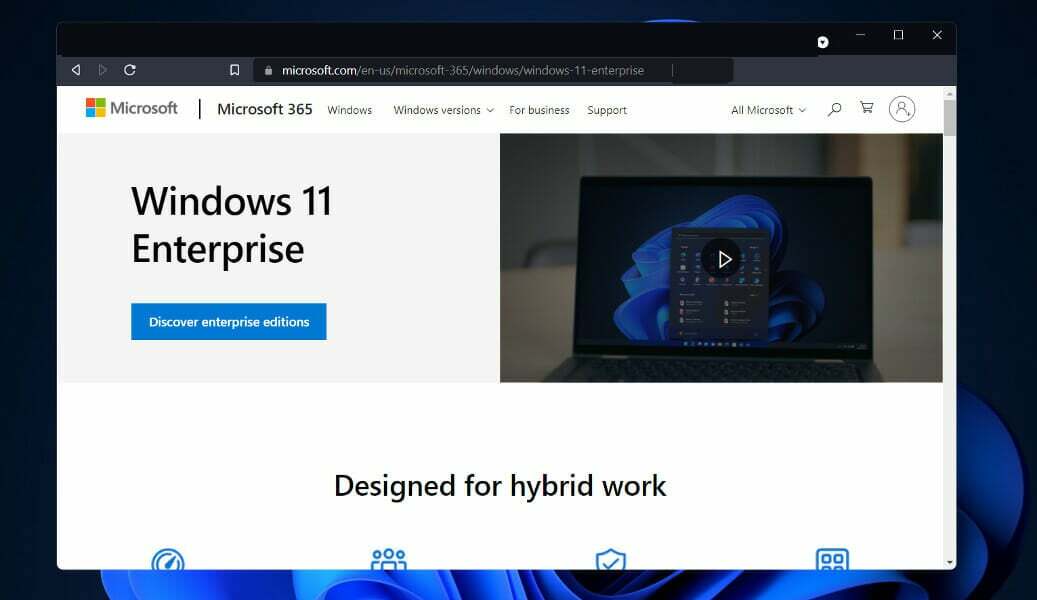
Εκτός από την εργασία από συσκευές που εκτελούν άλλα λειτουργικά συστήματα, όπως Linux ή macOS, οι προγραμματιστές θα μπορούν να εργάζονται από ένα εικονικό λειτουργικό σύστημα Windows 11 Enterprise. Οι χρήστες έχουν μια ποικιλία εναλλακτικών λύσεων όσον αφορά την ανάπτυξη σε μια εικονική μηχανή.
Σύμφωνα με τη Microsoft, η εικονική μηχανή δίνει τη δυνατότητα στους προγραμματιστές να αρχίσουν να κατασκευάζουν εφαρμογές Windows γρήγορα χρησιμοποιώντας ένα δυνατότητα που είναι προεγκατεστημένη με τις πιο πρόσφατες εκδόσεις των Windows, τα εργαλεία προγραμματιστή, SDK και παραδείγματα που είναι έτοιμα χρησιμοποιώ.
Η εικονική μηχανή (VM) των Windows 11 Enterprise μπορεί πλέον να ληφθεί από τον ιστότοπο της Microsoft. Οι προγραμματιστές μπορούν να λάβουν ένα δωρεάν αντίγραφό του. Το VMware, το Hyper-V, το VirtualBox και το Parallels είναι μεταξύ των λύσεων λογισμικού εικονικοποίησης που περιλαμβάνονται στο πακέτο της Microsoft.
Πώς μπορώ να απενεργοποιήσω το Hyper-V στα Windows 11;
1. Απενεργοποίηση μέσω CMD
- Πάτα το Windows + μικρό κλειδί για να ανοίξετε το Αναζήτηση γραμμή και μετά πληκτρολογήστε cmd και κάντε δεξί κλικ στο πιο σχετικό αποτέλεσμα για να το εκτελέσετε ως διαχειριστής.

- Τώρα πληκτρολογήστε ή επικολλήστε την παρακάτω εντολή και πατήστε Εισαγω για να απενεργοποιήσετε το Hyper-V:
dism.exe / Online / Disable-Feature / FeatureName: Microsoft-Hyper-V-All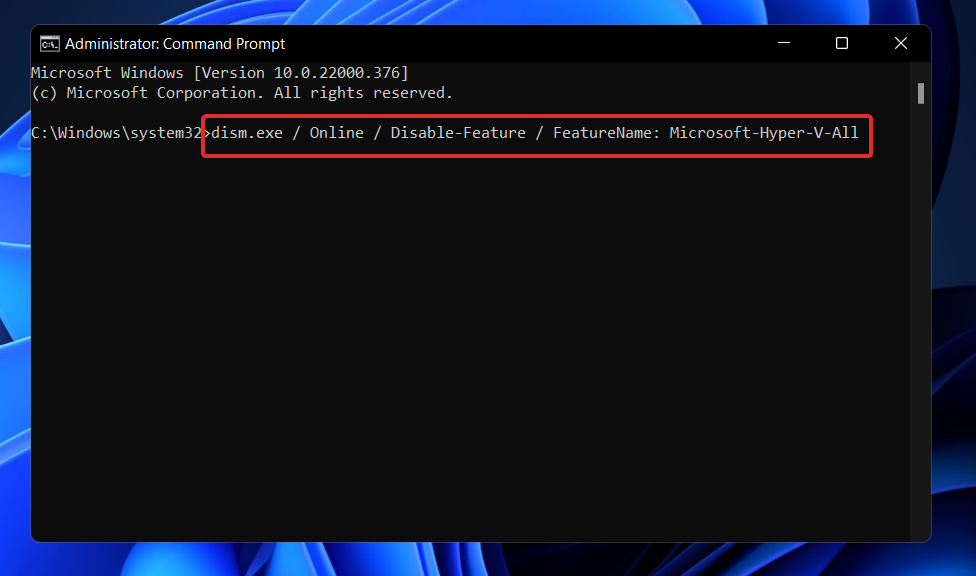
2. Χρησιμοποιήστε το PowerShell
- Κάντε δεξί κλικ στο Αρχή και μετά κάντε κλικ στο Windows Terminal (Διαχειριστής) επιλογή για άνοιγμα της διεπαφής PowerShell.

- Πληκτρολογήστε ή επικολλήστε την ακόλουθη εντολή και πατήστε Εισαγω και αφήστε το να τρέξει:
dism.exe / Online / Disable-Feature / FeatureName: Microsoft-Hyper-V-All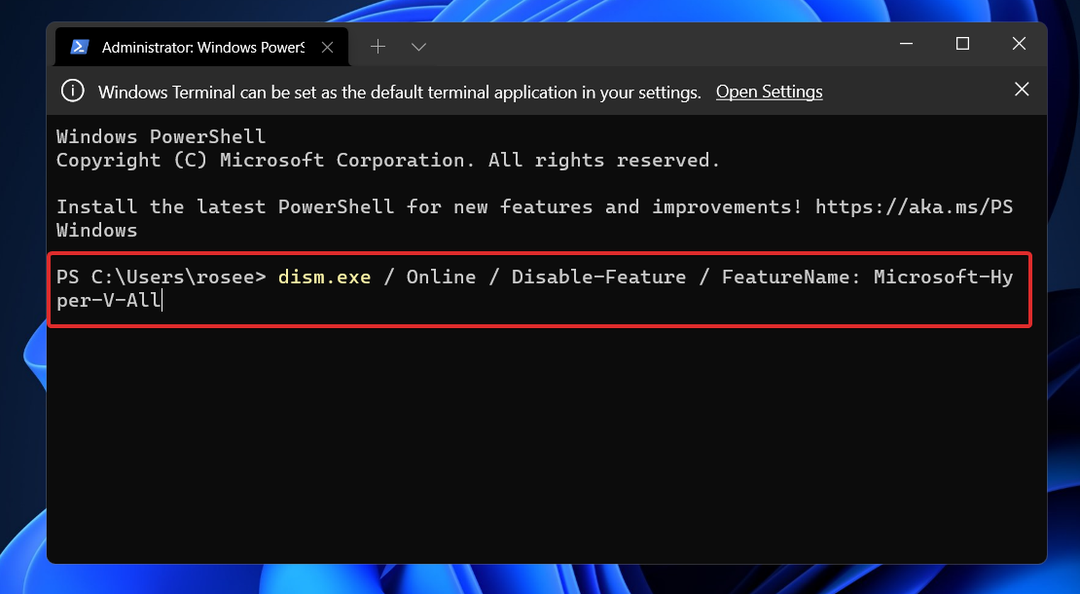
3. Απενεργοποιήστε με DISM
- Κάντε δεξί κλικ στο Αρχή και μετά κάντε κλικ στο Windows Terminal (Διαχειριστής) επιλογή για άνοιγμα της διεπαφής PowerShell.

- Τώρα πληκτρολογήστε ή επικολλήστε την παρακάτω εντολή και πατήστε Εισαγω για να τρέξετε το πρόγραμμα:
DISM /Online /Disable-Feature: Microsoft-Hyper-V
Ίσως χρειαστεί να απενεργοποιήσετε το Secure Boot στις ρυθμίσεις UEFI/BIOS ενός μηχανήματος για να ολοκληρώσετε τη διαδικασία απεγκατάστασης και να απεγκαταστήσετε πλήρως το Hyper-V.
Ανάλογα με τον προμηθευτή του υλικού σας, η διαδικασία απενεργοποίησης της Ασφαλούς εκκίνησης θα διαφέρει ανάλογα με τον κατασκευαστή της μητρικής πλακέτας και το μοντέλο που διαθέτετε.
Πόση μνήμη RAM χρειάζεται το Hyper-V;
Συνήθως, η μνήμη είναι ο πιο πολύτιμος πόρος που διατίθεται σε έναν κεντρικό υπολογιστή εικονικοποίησης. Δεν είναι δυνατή η κοινή χρήση του μεταξύ εικονικών υπολογιστών. Τα υπολογιστικά έξοδα που σχετίζονται με τη συμπίεση ή την αφαίρεση του αντιγράφου είναι απαγορευτικά υψηλά, καθιστώντας καμία από τις δύο επιλογές πρακτική.
Η ποσότητα της φυσικής μνήμης που αναπτύσσεται σε μια εικονική μηχανή έχει σημαντικό αντίκτυπο στην πυκνότητά της, αλλά το οικονομικό κόστος της μνήμης αυξάνεται γρήγορα καθώς οι χωρητικότητες των τσιπ μεγαλώνουν και μεγαλώνουν.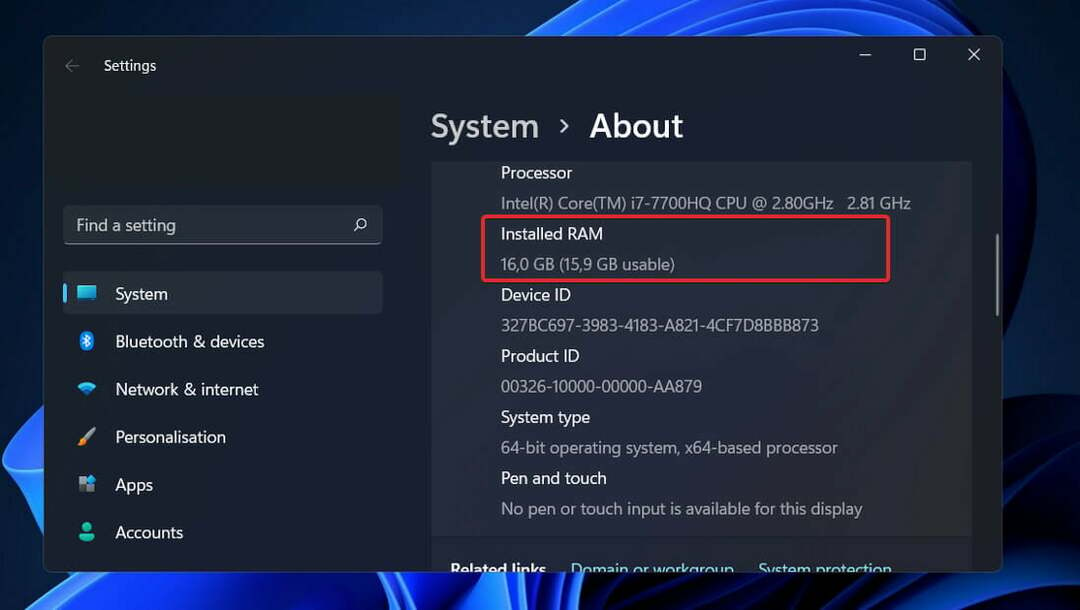
Η εκχώρηση μνήμης και η παρακολούθηση δραστηριότητας στο Hyper-V δεν είναι χωρίς τα δικά τους μειονεκτήματα. Μόνο το Hyper-V απαιτεί περίπου 300 MB μνήμης για την εκτέλεση των λειτουργιών του.
Για κάθε εικονική μηχανή, οποιαδήποτε ποσότητα μνήμης μέχρι και το πρώτο megabyte απαιτεί τη χρήση 32 megabyte γενικής επιβάρυνσης. Κάθε gigabyte που προστίθεται μετά το πρώτο επιβαρύνει επιπλέον 8 megabyte.
Υπάρχουν και άλλες απαιτήσεις, εκτός από τα 512 megabyte που απαιτούνται από το λειτουργικό σύστημα διαχείρισης (συχνά θα είναι άχρηστο, αλλά δεν μπορεί να προεκτιμηθεί με κανένα επίπεδο ακρίβειας).
Εξαιτίας αυτού, θα πρέπει να περιμένετε από τον φυσικό σας κεντρικό υπολογιστή να μην μπορεί να χρησιμοποιήσει την απόλυτη ελάχιστη διαθέσιμη μνήμη RAM για εικονικές μηχανές, που είναι ένα gigabyte (GB).
Επιπλέον, παρατηρείται συχνά στην πράξη ότι άλλες δραστηριότητες στο λειτουργικό σύστημα διαχείρισης απαιτούν ακόμη περισσότερη μνήμη από ό, τι απαιτείται αρχικά. Ένας τυπικός υπολογιστής Hyper-V θα απαιτήσει περίπου 2 GB μνήμης RAM αποκλειστικά για την εκτέλεση του Hyper-V και του λειτουργικού συστήματος διαχείρισης.
Εάν θέλετε να μάθετε πώς να βελτιστοποιείτε το λειτουργικό σας σύστημα, ρίξτε μια ματιά στον οδηγό μας για το πώς να κάνετε τα Windows 11 πιο γρήγορα και πιο αποκριτικά.
Εναλλακτικά, εάν θέλετε να εγκαταστήσετε ξανά το Hyper-V στον υπολογιστή σας, ρίξτε μια ματιά στο άρθρο μας σχετικά με τον τρόπο εγκατάστασης του Hyper-V στα Windows 11.
Και αν αντιμετωπίσετε προβλήματα κατά την εγκατάσταση της δυνατότητας, έχουμε ήδη ετοιμάσει ένα δημοσιεύστε τι πρέπει να κάνετε εάν δεν μπορείτε να εγκαταστήσετε το Hyper-V στον υπολογιστή σας. Οι λύσεις θα ισχύουν και για τα Windows 11!
Ενημερώστε μας στην ενότητα σχολίων παρακάτω ποια λύση λειτούργησε καλύτερα για εσάς καθώς και γιατί επιλέξατε να απενεργοποιήσετε το Hyper-V.


